Автор:
Judy Howell
Жаратылган Күнү:
27 Июль 2021
Жаңыртуу Күнү:
1 Июль 2024
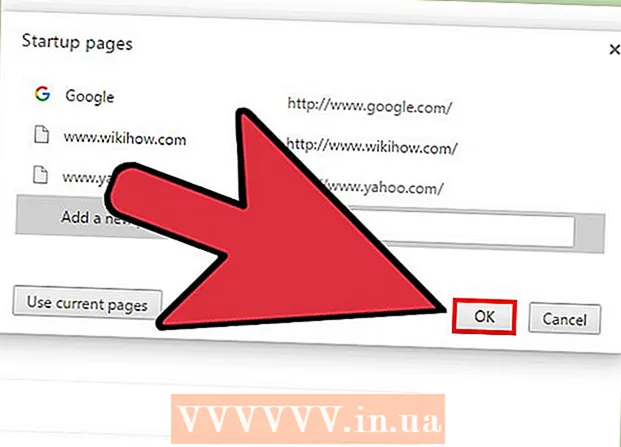
Мазмун
- Басуу
- 2 ичинен 1-бөлүк: "Үй" баскычын коюу
- 2 ичинен 2-бөлүк: Chrome ачылгандан кийин дароо баракчаларды ачуу үчүн орнотуу
- Сунуштар
Google Chrome'догу браузердин жөндөөлөрүн өзгөртүп, үй бетин же үй бетин өзгөртө аласыз. Үй баракчасын түзүүдөн жана орнотуудан тышкары, сиз браузерди иштеткенде Chrome белгилүү бир баракты же барактардын топтомун ачып, баштоо бетинин параметрлерин орното аласыз. Башкы бетти жөндөө бир нече чыкылдатуудан ашпайт. Chrome'дун мобилдик версияларында (Android, iOS, ж.б.) башкы баракчаны өзгөртө албайсыз.
Басуу
2 ичинен 1-бөлүк: "Үй" баскычын коюу
 Chrome меню баскычын чыкылдатып, тандаңыз "Жөндөөлөр.’ Бул Жөндөөлөр менюсу менен жаңы өтмөктү ачат.
Chrome меню баскычын чыкылдатып, тандаңыз "Жөндөөлөр.’ Бул Жөндөөлөр менюсу менен жаңы өтмөктү ачат. - Эскертүү: Chrome'дун мобилдик версияларында башкы баракчаны өзгөртө албайсыз. Мобилдик версиялар сиз көргөн акыркы баракты ачат.
 "Көрүнүш" бөлүмүндөгү "Үйдү көрсөтүү" баскычын текшериңиз. Бул Chrome'догу дарек тилкесинин сол жагындагы Башкы бет баскычын иштетет.
"Көрүнүш" бөлүмүндөгү "Үйдү көрсөтүү" баскычын текшериңиз. Бул Chrome'догу дарек тилкесинин сол жагындагы Башкы бет баскычын иштетет.  Башкы бетти орнотуу үчүн "Өзгөртүү" шилтемесин чыкылдатыңыз. Учурдагы үй бети менен жаңы, кичинекей терезе ачылат (демейки Google).
Башкы бетти орнотуу үчүн "Өзгөртүү" шилтемесин чыкылдатыңыз. Учурдагы үй бети менен жаңы, кичинекей терезе ачылат (демейки Google).  Орнотууну каалаган барактын дарегин киргизиңиз. "Бул баракчаны ачуу" баскычын тандап, үй бети катары орнотууну каалаган вебсайттын дарегин терип же чаптаңыз.
Орнотууну каалаган барактын дарегин киргизиңиз. "Бул баракчаны ачуу" баскычын тандап, үй бети катары орнотууну каалаган вебсайттын дарегин терип же чаптаңыз. - Google Издөө тилкеси жана сүйүктүү веб-сайттарыңызга шилтемелер бар Жаңы Өтмөк барагын ачууну тандай аласыз.
 Өзгөртүүлөрүңүздү сактап, сынап көрүңүз. Өзгөртүүлөрүңүздү сактоо үчүн "ОК" баскычын чыкылдатып, андан соң Башкы бет баскычын чыкылдатыңыз.Мурунку кадамга кирген барак эми жүктөлүшү керек.
Өзгөртүүлөрүңүздү сактап, сынап көрүңүз. Өзгөртүүлөрүңүздү сактоо үчүн "ОК" баскычын чыкылдатып, андан соң Башкы бет баскычын чыкылдатыңыз.Мурунку кадамга кирген барак эми жүктөлүшү керек.  Эгер үй баракчасын өзгөртө албасаңыз, кесепеттүү программаны издөөнү жүргүзүңүз. Эгер Chrome башталган сайын, үйүңүздүн бети ар башкача жүктөлсө, анда сиздин компьютер зыяндуу программаларга чалдыккан болушу мүмкүн. Бул зыяндуу программалар үй бетиңизди же башка браузердин жөндөөлөрүн өзгөртүүгө аракет жасабайт. AdwCleaner жана Malwarebytes Antimalware сыяктуу акысыз шаймандар зыяндуу программаларды табууга жана өчүрүүгө мүмкүнчүлүк берет. Зыяндуу программаны жок кылуу жөнүндө көбүрөөк маалымат алуу үчүн wikiHow караңыз.
Эгер үй баракчасын өзгөртө албасаңыз, кесепеттүү программаны издөөнү жүргүзүңүз. Эгер Chrome башталган сайын, үйүңүздүн бети ар башкача жүктөлсө, анда сиздин компьютер зыяндуу программаларга чалдыккан болушу мүмкүн. Бул зыяндуу программалар үй бетиңизди же башка браузердин жөндөөлөрүн өзгөртүүгө аракет жасабайт. AdwCleaner жана Malwarebytes Antimalware сыяктуу акысыз шаймандар зыяндуу программаларды табууга жана өчүрүүгө мүмкүнчүлүк берет. Зыяндуу программаны жок кылуу жөнүндө көбүрөөк маалымат алуу үчүн wikiHow караңыз. - Эскертүү: Эгер сизде мектеп же жумуш орду сыяктуу IT бөлүмү башкарган Chromebook бар болсо, Chrome'догу үй бетин өзгөртүүгө уруксатыңыз жок болушу мүмкүн.
2 ичинен 2-бөлүк: Chrome ачылгандан кийин дароо баракчаларды ачуу үчүн орнотуу
 Chrome меню баскычын чыкылдатып, тандаңыз "Жөндөөлөр.’ Бул Жөндөөлөр менюсунда жаңы өтмөктү ачат. Chromeдон башталганда белгилүү бир барактарды жүктөөсүн сурасаңыз болот. Бул "Үй" баскычы жүктөгөн баракчалардан айырмаланып турат.
Chrome меню баскычын чыкылдатып, тандаңыз "Жөндөөлөр.’ Бул Жөндөөлөр менюсунда жаңы өтмөктү ачат. Chromeдон башталганда белгилүү бир барактарды жүктөөсүн сурасаңыз болот. Бул "Үй" баскычы жүктөгөн баракчалардан айырмаланып турат.  Программа башталганда Chrome эмнени ача тургандыгын тандаңыз. Баштапкыда баракты ачуу үчүн Chromeдун 3 ар кандай варианты бар.
Программа башталганда Chrome эмнени ача тургандыгын тандаңыз. Баштапкыда баракты ачуу үчүн Chromeдун 3 ар кандай варианты бар. - "Жаңы Өтмөк" барагын ачыңыз - Google издөө талаасын жана сиз эң көп көргөн веб-сайттарыңызга шилтемелерди камтыган Жаңы Кыстырма барагын ишке киргизүүдө орнотот.
- Токтогон жериңизди уланта бериңиз - Chrome жабык турганда дагы эле ачык турган өтмөктөр программа башталганда кайра ачылат. Кокустан жашыруун маалыматты таштап кетсеңиз, бул параметрди башкалар колдоно турган компьютерде колдонуудан алыс болуңуз.
- Белгилүү бир баракты же бир катар барактарды ачыңыз - Chrome башталганда кайсы вебсайттарды ачуу керектигин көрсөтүүгө мүмкүндүк берет. Chrome башталган сайын белгилүү бир үй барагын жүктөсүн десеңиз, ушул параметрди колдонуңуз.
 Үй беттериңизди орнотуу үчүн "Баракчаларды орнотуу" шилтемесин чыкылдатыңыз. Учурдагы үй беттериңиздин тизмеси менен кичинекей терезе ачылат.
Үй беттериңизди орнотуу үчүн "Баракчаларды орнотуу" шилтемесин чыкылдатыңыз. Учурдагы үй беттериңиздин тизмеси менен кичинекей терезе ачылат.  Кошула турган барактын дарегин киргизиңиз. Даректи терип же көчүрүп, үй беттерине кошууну каалаган талаага чаптасаңыз болот. Учурда ачылган бардык баракчаларды кошуу үчүн "Учурдагы баракчаларды колдонуу" баскычын чыкылдата аласыз.
Кошула турган барактын дарегин киргизиңиз. Даректи терип же көчүрүп, үй беттерине кошууну каалаган талаага чаптасаңыз болот. Учурда ачылган бардык баракчаларды кошуу үчүн "Учурдагы баракчаларды колдонуу" баскычын чыкылдата аласыз.  Баракчаларды кошууну улантыңыз. Chrome башталган сайын бир нече үй баракчаларын жүктөй аласыз. Андан кийин ар бир барактын өз өтмөгү болот. Тизменин ылдый жагындагы бош талааларга кошумча баракчаларды кошуңуз.
Баракчаларды кошууну улантыңыз. Chrome башталган сайын бир нече үй баракчаларын жүктөй аласыз. Андан кийин ар бир барактын өз өтмөгү болот. Тизменин ылдый жагындагы бош талааларга кошумча баракчаларды кошуңуз. - Эгер компьютериңиз бир аз эски болсо, анда 2-3 бет менен чектелиңиз. Бир эле учурда көптөгөн өтмөктөрдү ачуу сизди жайлатышы мүмкүн.
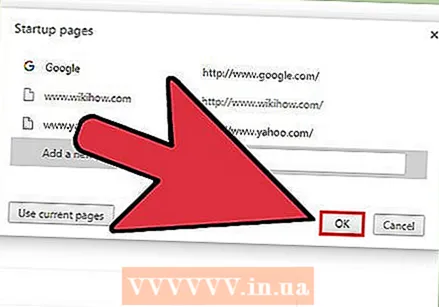 Өзгөртүүлөрүңүздү сактап, тесттен өтүңүз. "ОК" баскычын чыкылдатып, башкы бет жөндөөлөрүңүз сакталат. Chrome үй бетиңиздин жөндөөлөрүн колдонушу үчүн, "Белгилүү бир баракты же барактардын топтомун ачыңыз" дегенди тандап алганыңызды текшериңиз. Бардык Chrome терезелерин жаап, андан кийинкисин ачыңыз. Chrome иштей баштаганда үй баракчаңыздын жүктөлүшүн көрө аласыз.
Өзгөртүүлөрүңүздү сактап, тесттен өтүңүз. "ОК" баскычын чыкылдатып, башкы бет жөндөөлөрүңүз сакталат. Chrome үй бетиңиздин жөндөөлөрүн колдонушу үчүн, "Белгилүү бир баракты же барактардын топтомун ачыңыз" дегенди тандап алганыңызды текшериңиз. Бардык Chrome терезелерин жаап, андан кийинкисин ачыңыз. Chrome иштей баштаганда үй баракчаңыздын жүктөлүшүн көрө аласыз.
Сунуштар
- Ошондой эле, дарек тилкесине chrome: // settings / деп жазып, орнотуулар барагын ача аласыз.



